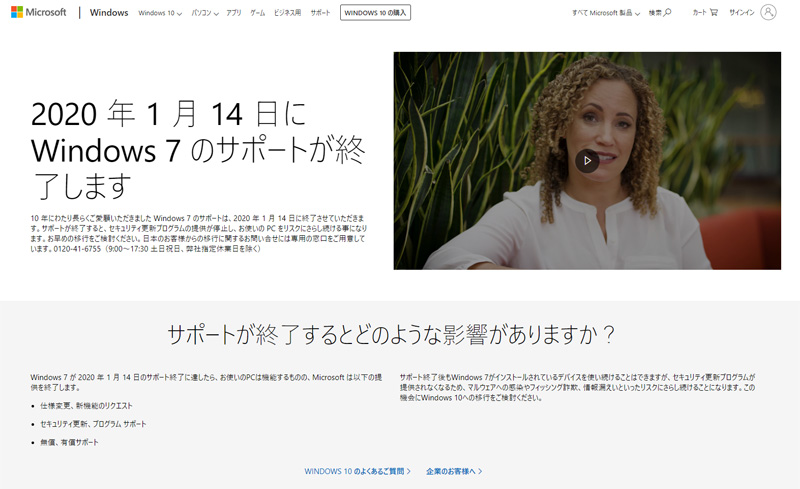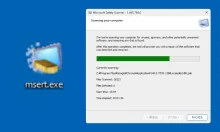2009年から約10年間使用されてきた Windows7 は、 2020年1月14日にサポートを終了しました。
サポートが終了しても、すぐにパソコンが使用出来なくなる訳ではありませんが、今後ウィルスやスパイウェアなどの脅威に感染するリスクが増大するため、お早めに最新版の Windows11 へのアップグレードをおすすめします。
アップグレードしないとどうなるの? → 解説記事へ
目次
今のパソコンが Windows 7 かどうかを確認する

お使いのパソコンが Windows 7 かどうかの確認方法はこちらの記事の最後でご紹介しています。
1つでも当てはまった場合には Windows 7 となり、アップグレードが必要です。
今のパソコンをアップグレードする方法

今のパソコンをそのまま Windows 11 にアップグレードするには、家電量販店やオンラインショップで売られているライセンスを購入してインストールを行います。
この方法のメリットとデメリットは下記のとおりです。
- データを移行する作業が不要
- アプリやゲームがそのまま使える(Windows 11 対応の場合)
- 買い替えより費用を抑えられる
- 古いパソコンではアップグレード出来ないこともある
- アップグレードにより不具合が起きる可能性がある
- アップグレードの作業を自分で行う必要がある
アップグレードによって一部のドライバやアプリが使用出来なくなる可能性はありますが、費用を抑えられることと、データの移行をしなくて済むというメリットがあります。
念のため、アップグレードの前には必ずデータのバックアップを行いましょう。
Windows 11の入手方法
Windows 11 のパッケージ版、ダウンロード版の購入は Amazon または、Microsoft 公式サイトなどから行えます。
購入の前に、今のパソコンがアップグレード出来るのかを必ず確認しておきましょう。
Microsoft 公式の Windows 11システム要件を簡単にまとめると、ストレージが64GB、メモリが4GB以上、1GHz以上のCPU、UEFI、セキュア ブート対応などのスペックが必要となっています。
この要件を満たしていない場合にはアップグレードは出来ないので、その場合は新しいパソコンを購入することになります。
低価格のノートパソコンや、タブレット端末などの場合は注意が必要です。
ツールを使ってアップグレードを行う
今のパソコンが要件を満たしているかどうかの確認と、アップグレードを同時に行えるMedia Creation Tool (Microsoft 公式) というツールがあります。
(ライセンスは別途ご用意ください。)このツールを使うことで、以前行われた Windows 10 無償アップグレードの期間中と同じように、現在でも Windows 7 / 8.1 搭載パソコンであれば無料でアップグレードが可能なようです。(Microsoft 公式フォーラム)ただし、この方法は Microsoft が公式に告知しているものではないので、ライセンス認証が通っても何かのタイミングで認証が外れてしまう可能性があるため注意が必要です。
参照:2020年1月14日、Windows 7延長サポート終了。Windows 10への無償アップグレードが実質的にまだ可能。 - Cloud-Work
新しいパソコンを購入する方法

新しくパソコンを購入する方法は、古いパソコンを持っている場合におすすめの方法です。
今のパソコンが Windows 11 のシステム要件を満たしていない場合にはこの方法で行うことになります。
メリットとデメリットは以下の通りです。
- 最新のハードウェアを使える
- Windows 11 向けに設計されているので安心
- アップグレードの作業が不要で初心者向き
- 旧パソコンからのデータ移行に手間がかかる
- アプリをインストールしなおす必要あり
- 高い出費となる
アップグレードの作業が不要で、最初から Windows 11 向けに作られているので安心して使用できるのが最大のメリットです。
アップグレードはお早めに
サポートの切れたOSを使い続けるのは危険なので、出来る限り早めにアップグレードすることをおすすめします。